Microsoft Education: Guía de inicio rápido para profesores
Nota
Esta información solo se aplica a la vista del curso Ultra.
Habilitar Microsoft Education
Cuando el administrador de Blackboard ponga a disposición la integración de Microsoft Education, siga estos pasos para comenzar a usar Microsoft Education en sus cursos.
Seleccione Cursos y, a continuación, escriba el curso en el que desea habilitar Microsoft Education.
En el menú Detalles y acciones, selecciona Habilitar Microsoft Education.
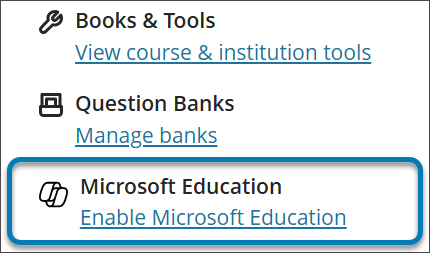
En la pantalla de presincronización, seleccione Sincronizar con Microsoft Education. Esto inicia el proceso de sincronización de listas. Esta pantalla también ofrece información sobre lo que proporciona la integración.
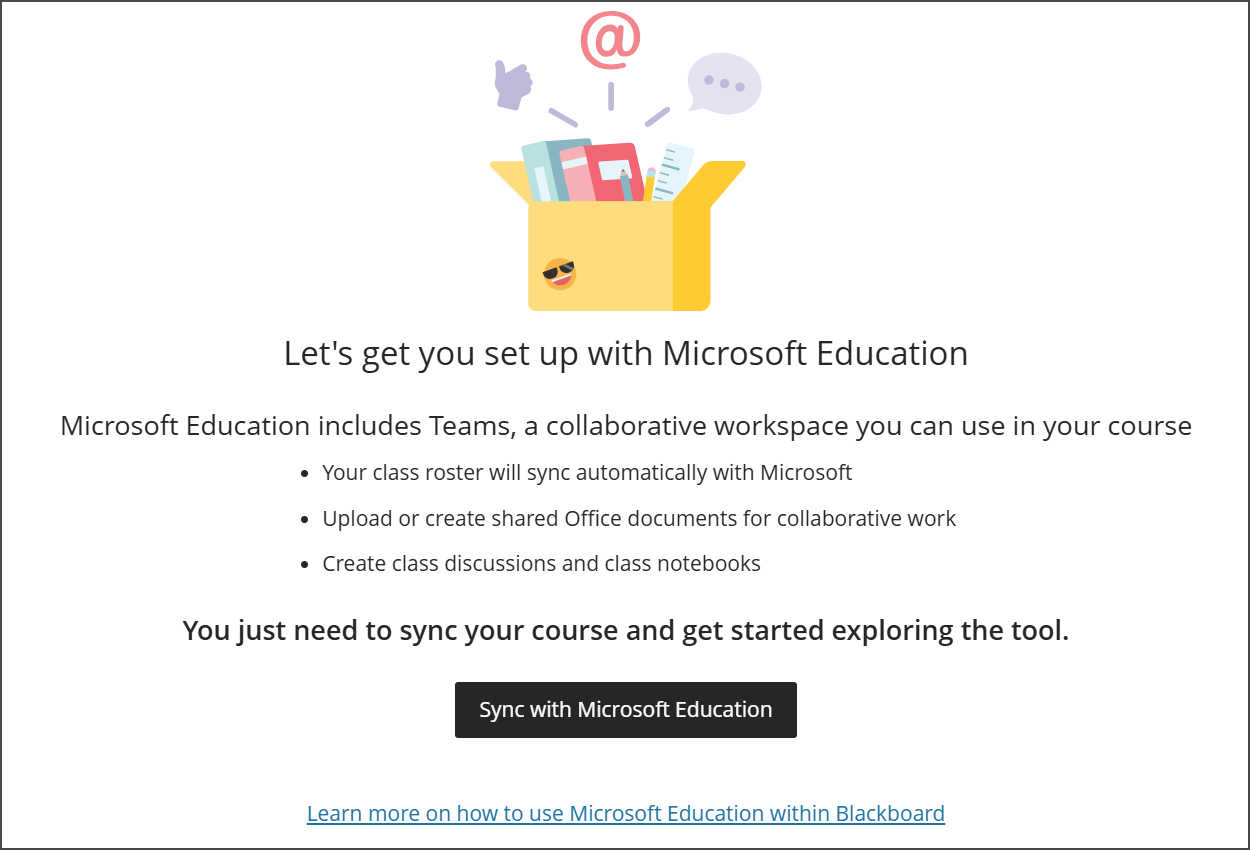
Esto puede tardar hasta 15 minutos en completarse. Es posible que deba actualizar la página cuando finalice.
Vuelve al menú Detalles y acciones y selecciona Abrir Microsoft Education una vez que se complete la sincronización. Esto le da acceso al Tablero de Microsoft Education.
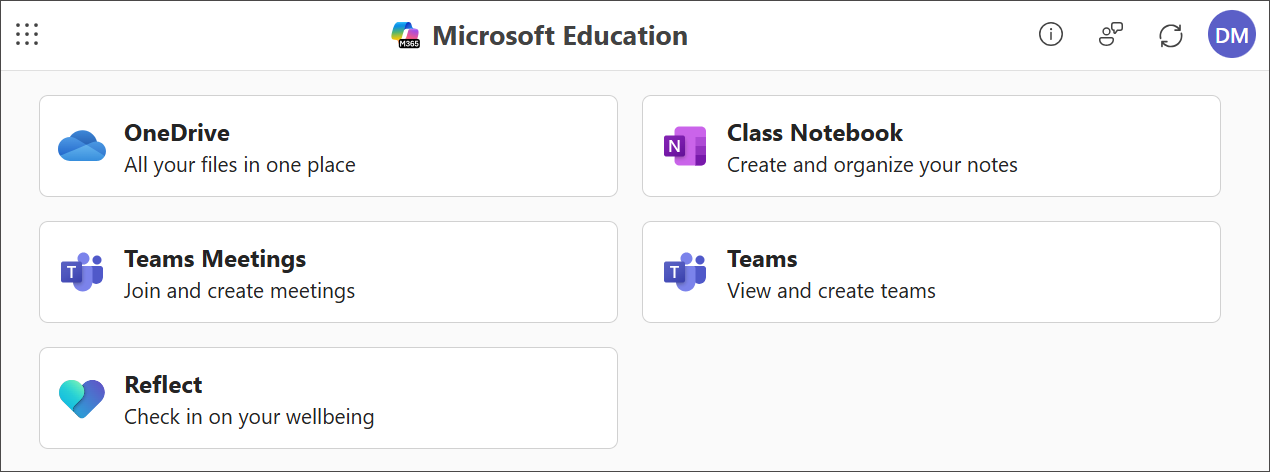
En el tablero de Microsoft Education, seleccione la herramienta que desea usar. Puede navegar entre herramientas con el botón de menú en la esquina superior de la página.
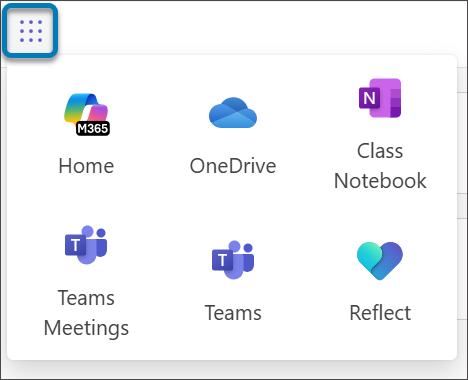
Activar o desactivar las herramientas de Microsoft Education en un curso
Puede personalizar la selección de herramientas de Microsoft Education para su curso.
En el tablero de Microsoft Education, seleccione el botón de perfil cerca de la esquina superior del banner de Microsoft Education.
Seleccione Configuración del curso.
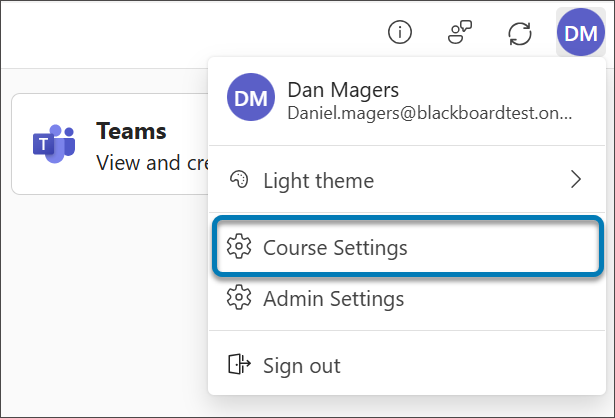
En la página de configuración del curso, las herramientas de Microsoft Education disponibles a través de su institución se muestran como una lista. El administrador de Blackboard controla qué herramientas se muestran en los cursos de toda la institución.
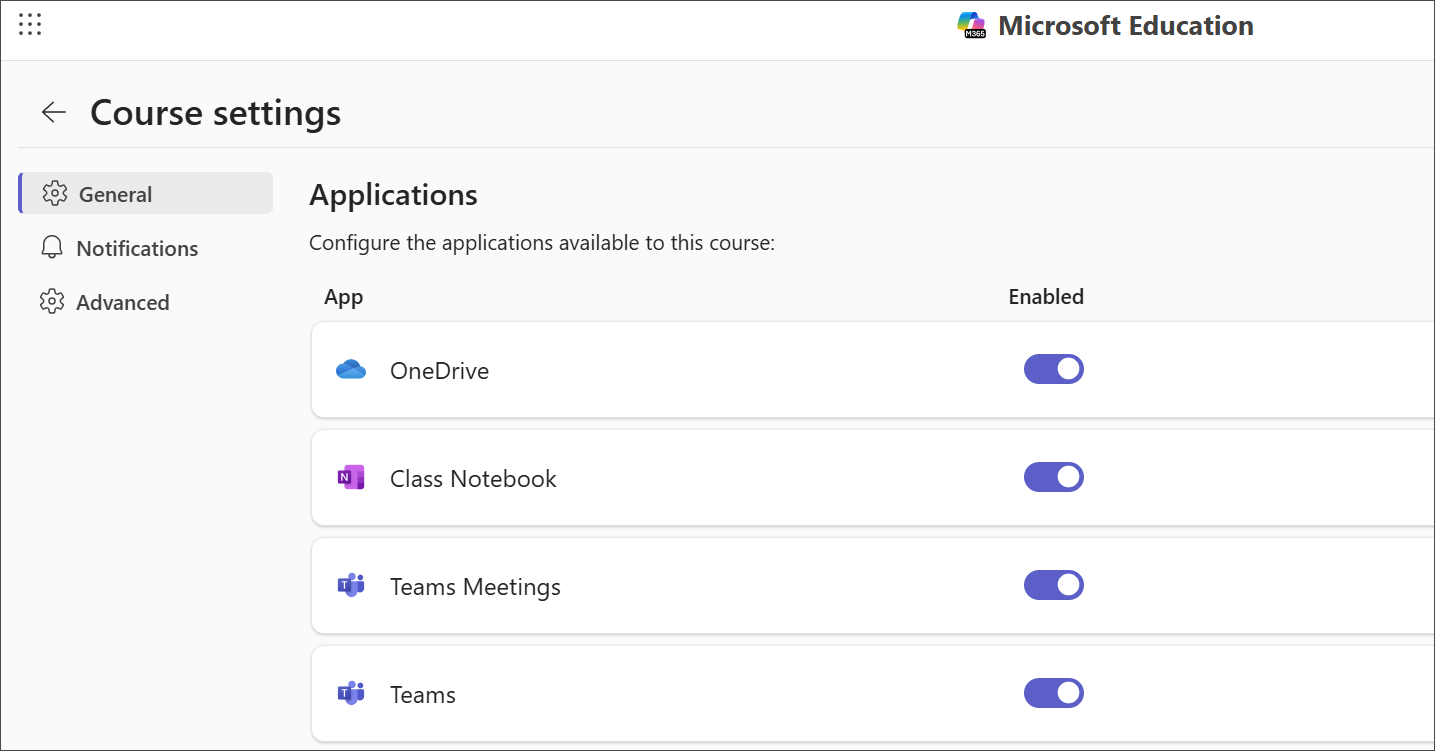
Utilice el interruptor situado junto a cada herramienta para encenderla o desactivarla. Los estudiantes no verán las herramientas que están desactivadas.
Usar herramientas de Microsoft Education
Varias integraciones de Microsoft LTI ahora están disponibles en una integración: Microsoft Education. Puede acceder a las herramientas de Microsoft Education de una de estas tres maneras:
Seleccione Abrir Microsoft Education en el menú Detalles y acciones .
Seleccione Ver herramientas del curso y de la institución en la sección Libros y herramientas del menú Detalles y acciones .
Seleccione + para crear contenido nuevo en la página Contenido del curso. Una vez que aparezca el menú desplegable, seleccione Content Market.
Usar Teams y reuniones de Teams
Equipos
Teams proporciona un espacio de colaboración para la clase en Microsoft Teams.
Cuando habilita Microsoft Education en su curso, se crea un equipo y se sincroniza con su lista de cursos de Blackboard. Es típico tener solo un equipo por curso.
Puede acceder al equipo desde el tablero de Microsoft Education o desde Content Market en la página Contenido del curso.
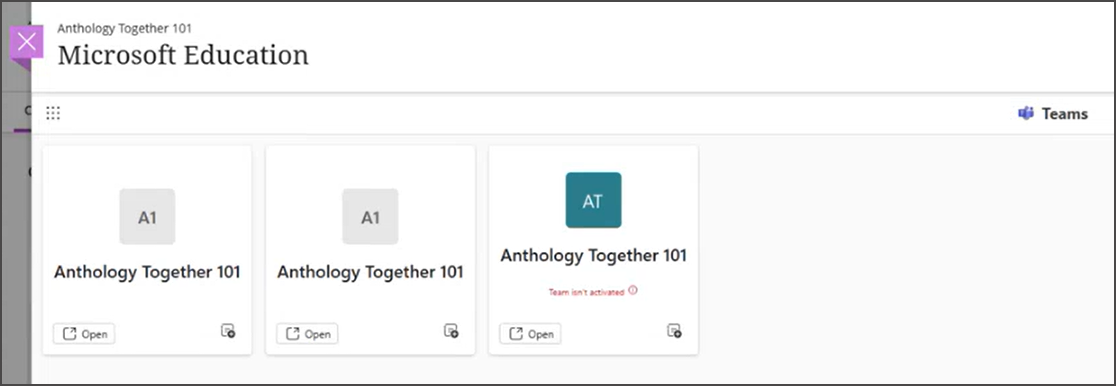
Reuniones de equipo
Use las reuniones de Teams para programar y administrar reuniones de clase.
Para usar las reuniones de Teams:
Abra Reuniones de Teams desde el tablero de Microsoft Education.
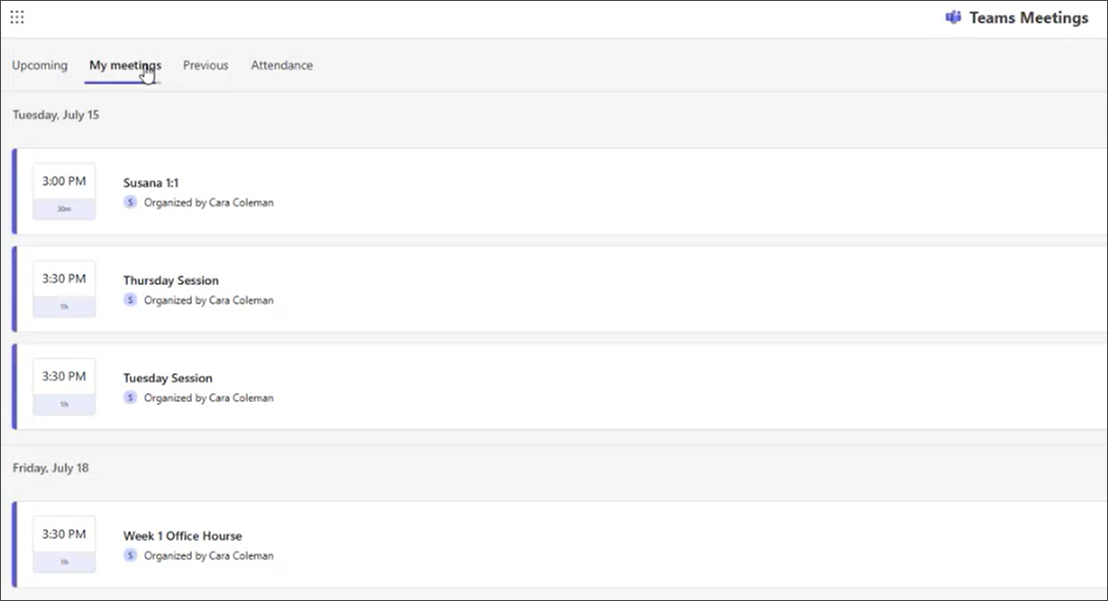
Vea las reuniones próximas y anteriores en una vista de mosaico optimizada.
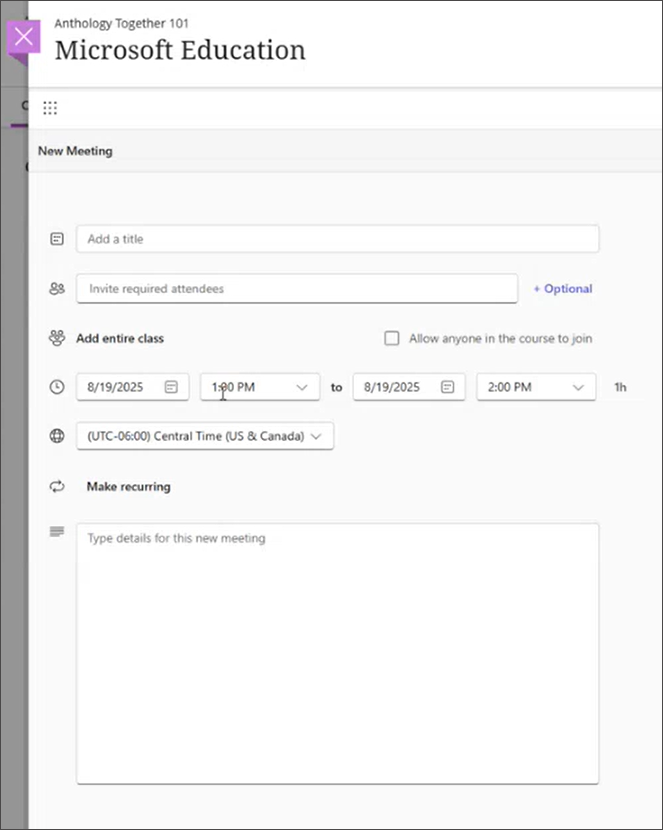
Para programar una reunión:
Seleccione Nueva reunión.
Introduzca los detalles de la reunión (título, fecha/hora, periodicidad).
Elija invitar a toda la clase o permitir que cualquier persona del curso se una.
Opcionalmente, agregue invitados (por ejemplo, profesores invitados).
Guarde la reunión.
Para iniciar una reunión instantánea, seleccione la flecha en la opción Nueva reunión . Esto crea un menú desplegable con la etiqueta Reunirse ahora. Seleccione esta opción para generar un vínculo de unión para su uso inmediato.
Usar OneDrive en Blackboard
En Microsoft OneDrive, gestione, agregue o cree archivos para su curso.
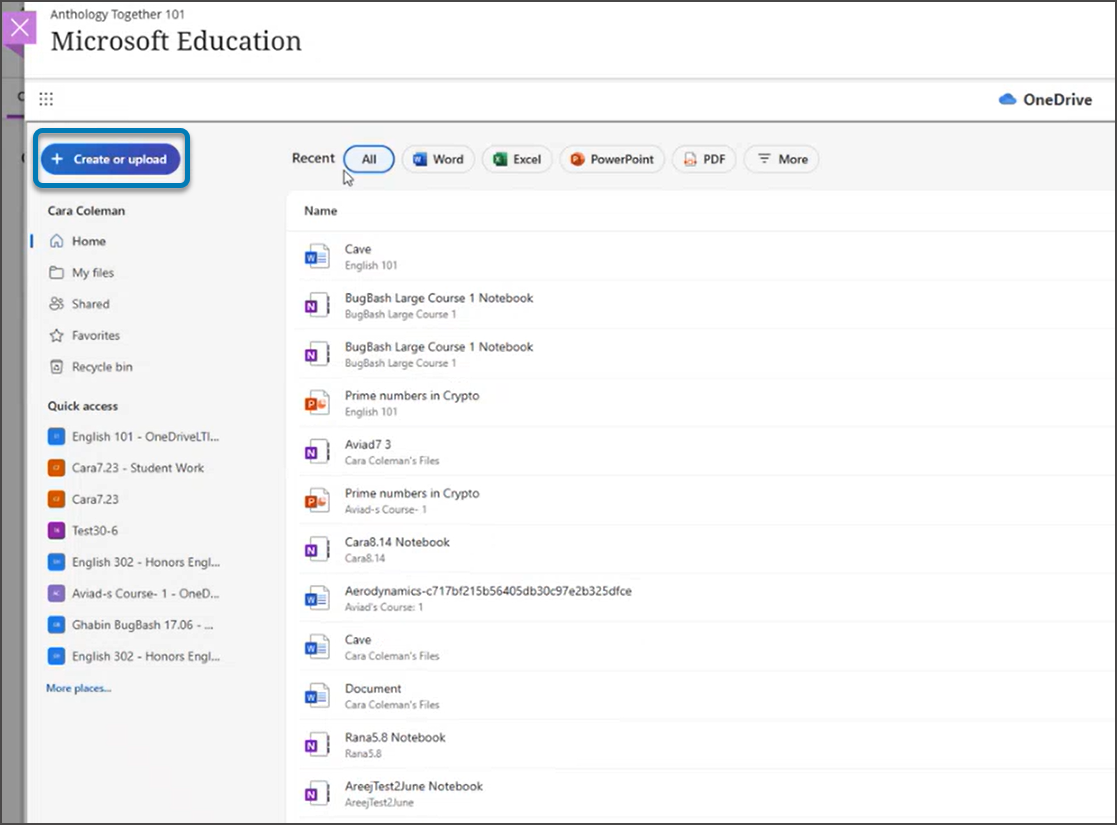
Para usar Microsoft OneDrive:
Abra el tablero de Microsoft Education en su curso.
Seleccione OneDrive en el tablero.
Para agregar o crear un archivo, seleccione Crear o carga en la parte superior del panel lateral del tablero.
Seleccione Agregar para carga un archivo existente desde su dispositivo.
Seleccione Crear para crear un nuevo archivo (Word, Excel, PowerPoint, etc.).
Ordene y organice los archivos según sea necesario utilizando los filtros y las opciones de clasificación disponibles.
Usar el bloc de notas de clase
El Bloc de notas de clase proporciona un bloc de notas digital colaborativo para la clase.
Para usar el Bloc de notas de clase:
En el tablero de Microsoft Education, seleccione Bloc de notas de clase.
Siga el asistente de configuración. Configure los permisos y las secciones según se le solicite.
Los estudiantes se agregan automáticamente al bloc de notas y pueden acceder a él desde el curso. La nueva implementación de LTI 1.3 agrega automáticamente estudiantes, incluso si se unen tarde.
Usar Reflect
Microsoft Reflect apoya el bienestar y los registros de los estudiantes.
Seleccione Reflejar en el tablero de Microsoft Education.
Utilice la herramienta como lo hizo anteriormente (la implementación de Reflect no ha cambiado, solo que ahora está integrada en la aplicación unificada).
Asigne registros o actividades según sea necesario.
Usar Microsoft Collaboration
Los documentos de colaboración permiten a la clase trabajar juntos en textos compartidos.
Seleccione + para crear contenido nuevo en la página Contenido del curso. Una vez que aparezca el menú desplegable, seleccione Content Market .
Seleccione Colaboración de Microsoft. Estas instrucciones a OneDrive, donde puede elegir o crear un nuevo documento.
Configure el documento como un elemento colaborativo para que todos los estudiantes puedan editarlo.